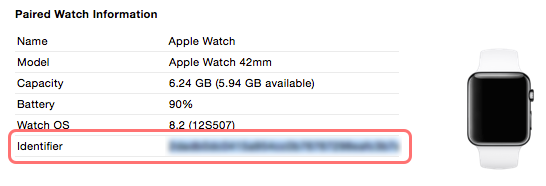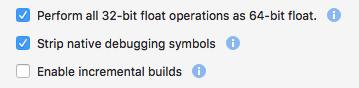Pruebas en dispositivos de Apple Watch
Después de seguir los pasos de implementación para crear identificadores de aplicación y grupos de aplicaciones (si es necesario), siga las instrucciones de esta página para:
- Configurar los dispositivos en el Centro de desarrollo de Apple y
- Crear perfiles de aprovisionamiento de desarrollo y, a continuación, crear perfiles de aprovisionamiento
- Implemente y pruebe en un Apple Watch.
Dispositivos
Probar aplicaciones de iOS en una i Teléfono real o iPad siempre ha requerido que el dispositivo se registre en el Centro de desarrollo. La lista de dispositivos tiene este aspecto (haga clic en el signo + más para agregar un nuevo dispositivo):
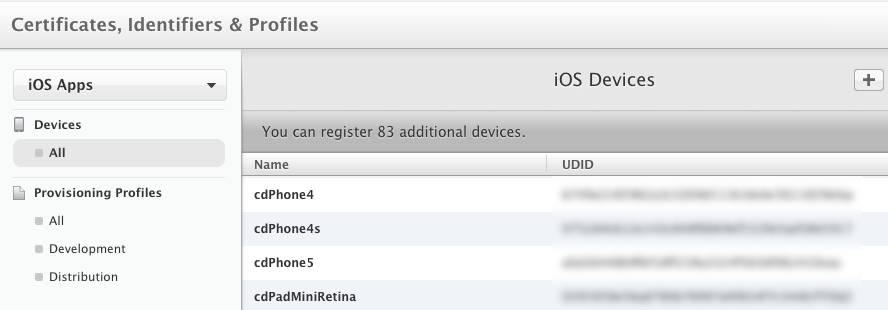
Los relojes no son diferentes: ahora tiene que agregar el dispositivo Apple Watch antes de implementar aplicaciones en él. Busque el UDID del reloj mediante Xcode (lista de dispositivos Windows>). Cuando el teléfono emparejado esté conectado, también se mostrará la información del reloj:
Cuando conozca el UDID del monitor, agréguelo a la lista de dispositivos en el Centro de desarrollo:

Una vez agregado el dispositivo Watch, asegúrese de que está seleccionado en los perfiles de desarrollo o ad hoc nuevos o existentes que cree:
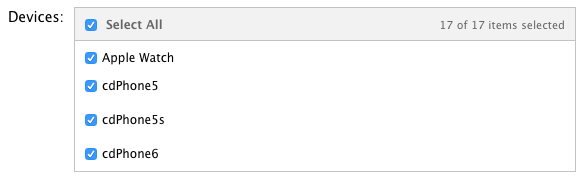
No olvide si edita un perfil de aprovisionamiento existente para descargarlo y volver a instalarlo.
Perfiles de aprovisionamiento de desarrollo
Para compilar para realizar pruebas en el dispositivo, debe crear un perfil de aprovisionamiento de desarrollo para cada identificador de aplicación de la solución.
Si tiene un identificador de aplicación comodín, solo se necesitará un perfil de aprovisionamiento; pero si tiene un identificador de aplicación independiente para cada proyecto, necesitará un perfil de aprovisionamiento para cada identificador de aplicación:
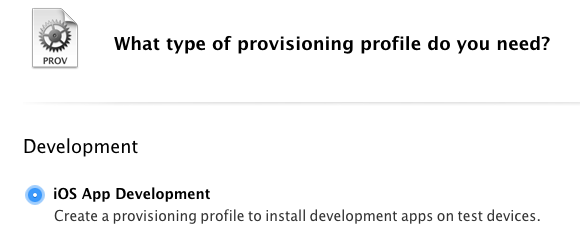
Una vez creados los tres perfiles, aparecerán en la lista. Recuerde descargar e instalar cada una de ellas:
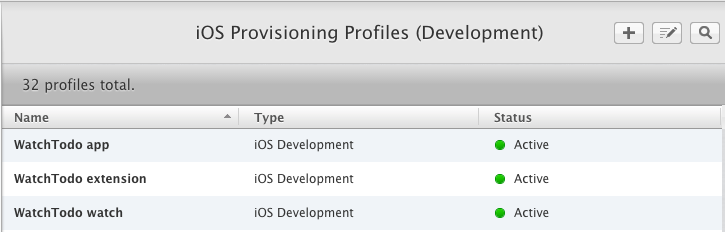
Para comprobar el perfil de aprovisionamiento en opciones de proyecto, seleccione la pantalla Compilar > firma de lote de iOS y seleccione la configuración Versión o Depuración de i Teléfono.
La lista Perfil de aprovisionamiento mostrará todos los perfiles coincidentes; debería ver los perfiles coincidentes que ha creado en esta lista desplegable:
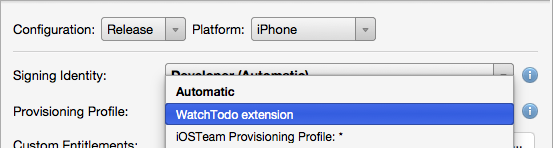
Pruebas en un dispositivo Watch
Una vez que haya configurado los identificadores de dispositivo, las aplicaciones y los perfiles de aprovisionamiento, estará listo para probarlo.
Asegúrate de que tu i Teléfono está conectado y el Reloj ya está emparejado con el i Teléfono.
Asegúrese de que la configuración esté establecida en Versión o Depuración.
Asegúrese de que el dispositivo i Teléfono conectado está seleccionado en la lista de destino.
Haga clic con el botón derecho en el proyecto de aplicación de iOS (no en la inspección o la extensión) y elija Establecer como proyecto de inicio.
Haga clic en el botón Ejecutar (o elija una opción Inicio en el menú Ejecutar ).
La solución se compilará y la aplicación de iOS se implementará en i Teléfono. Si la aplicación de iOS o el aprovisionamiento de extensiones de inspección no se ha establecido correctamente, se producirá un error en la implementación en i Teléfono.
Si la implementación se completa correctamente, el i Teléfono intentará enviar automáticamente la aplicación de inspección al reloj emparejado. El icono de la aplicación aparecerá en la pantalla de inspección con un indicador circular de progreso de instalación .
Si la aplicación de inspección está instalada correctamente, el icono permanecerá en la pantalla de inspección, táctil para empezar a probar la aplicación.
Solución de problemas
Si se produce un error durante la implementación, use el registro de dispositivos view > Pads > para ver más información sobre el error. A continuación se enumeran algunos errores y sus causas:
Error MT3001: No se pudo AOT el ensamblado
Esto puede ocurrir al compilar en modo DEBUG para implementarlo en un dispositivo Apple Watch.
Para solucionar temporalmente este problema, deshabilite las compilaciones incrementales en la ventana Inspección de las opciones > > del proyecto de extensión Inspección de compilación watchOS Compilación:
Esto se corregirá en una versión futura, después de la cual se pueden volver a habilitar las compilaciones incrementales para aprovechar los tiempos de compilación más rápidos.
Inspección de la aplicación no se puede iniciar durante la depuración en el dispositivo
Al intentar depurar una aplicación de inspección en un dispositivo físico, solo aparece el icono y el spinner de carga (y, finalmente, se agota el tiempo de espera). Esto se abordará en una versión futura; Una solución alternativa consiste en ejecutar una compilación RELEASE (que no permitirá la depuración).
Error de comprobación de aplicación o ejecutable de aplicación no válido
Failed to install [APPNAME]
Invalid executable/Application Verification Failed
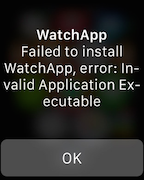
Si estos mensajes aparecen en la pantalla de inspección después de que la aplicación haya intentado instalarse, podría haber un par de problemas:
El propio dispositivo Watch no se ha agregado como dispositivo en el Centro de desarrollo de Apple. Siga las instrucciones para configurar los dispositivos correctamente.
Los perfiles de aprovisionamiento de desarrollo que se usan para las pruebas no tenían incluido el dispositivo Watch; o después de agregar watch a los perfiles de aprovisionamiento que no se han vuelto a descargar ni volver a instalar. Siga las instrucciones para configurar los perfiles de aprovisionamiento correctamente.
Si el registro de dispositivos iOS contiene
The system version is lower than the minimum OS version specified for bundle...Have 8.2; need 8.3, el info.plist de la aplicación de inspección tiene el valor MinimumOSVersion incorrecto. Debe ser 8.2 : si ha instalado Xcode 6.3, es posible que tenga que editar manualmente el origen para insertarlo en 8.2.El archivo Entitlements.plist de la aplicación watch tiene un derecho habilitado (por ejemplo, grupos de aplicaciones) que no debe tener.
El identificador de aplicación de watch app incorrectamente tiene habilitado un derecho (por ejemplo, grupos de aplicaciones) en el Centro de desarrollo que no debería tener.
Instalar nunca finalizado
SPErrorGizmoInstallNeverFinishedErrorMessage
Este error podría indicar claves innecesarias (y no válidas) en el archivo Info.plist de la aplicación watch. No debe incluir claves destinadas a la aplicación iOS ni a la extensión de inspección en la aplicación Inspección.
"esperando a que el depurador se conecte"
Si la ventana Salida de la aplicación se bloquea en la que se muestra
waiting for debugger to connect
Compruebe si alguno de los NuGet que se han incluido en el proyecto tiene una dependencia de Microsoft.Bcl.Build. Esto se agrega automáticamente con algunas bibliotecas publicadas por Microsoft, incluidas las bibliotecas populares de cliente http de Microsoft.
El archivo Microsoft.Bcl.Build.targets que se agrega al .csproj puede interferir con el empaquetado de extensiones de iOS durante la implementación. Una posible solución alternativa es editar el archivo .csproj y mover manualmente microsoft.Bcl.Build.targets para que sea el último elemento.